M1芯片mac电脑安装Photoshop 2021 for mac并完美激活教程
长久以来,Photoshop 在macos M1芯片无法安装最新版本,随着 Adobe 官方已全面兼容 M1芯片的Mac,但是网友发布,m1芯片的Mac,photosho 2021破解版本依然无法安装,会报 501 错误。
之前微博大神制作了photosho 2019的m1版本,可以通过 Rosetta转译使用,不过PS2019版本具有 液化滤镜黑屏、保存为web格式报错、画笔工具闪屏等问题,加上版本不够新,这个版本不够完美。
目前微博大神已放出最新的Photoshop 2021 22.3.1 M1芯片免激活版,并且完美解决photoshop 2019 for mac版本所有问题!
- 解决之前Photoshop 19版本的全部BUG(包括液化滤镜黑屏,保存为WEB报错 画笔工具闪屏等)
- 版本号更新至V2021 22.3.1
- 支持 Adobe Creative Cloud
- 支持调用Apple Silicon M1显卡驱动
- 适配M1芯片macOS big sur 11.3
- 运行性能速度提升约30%
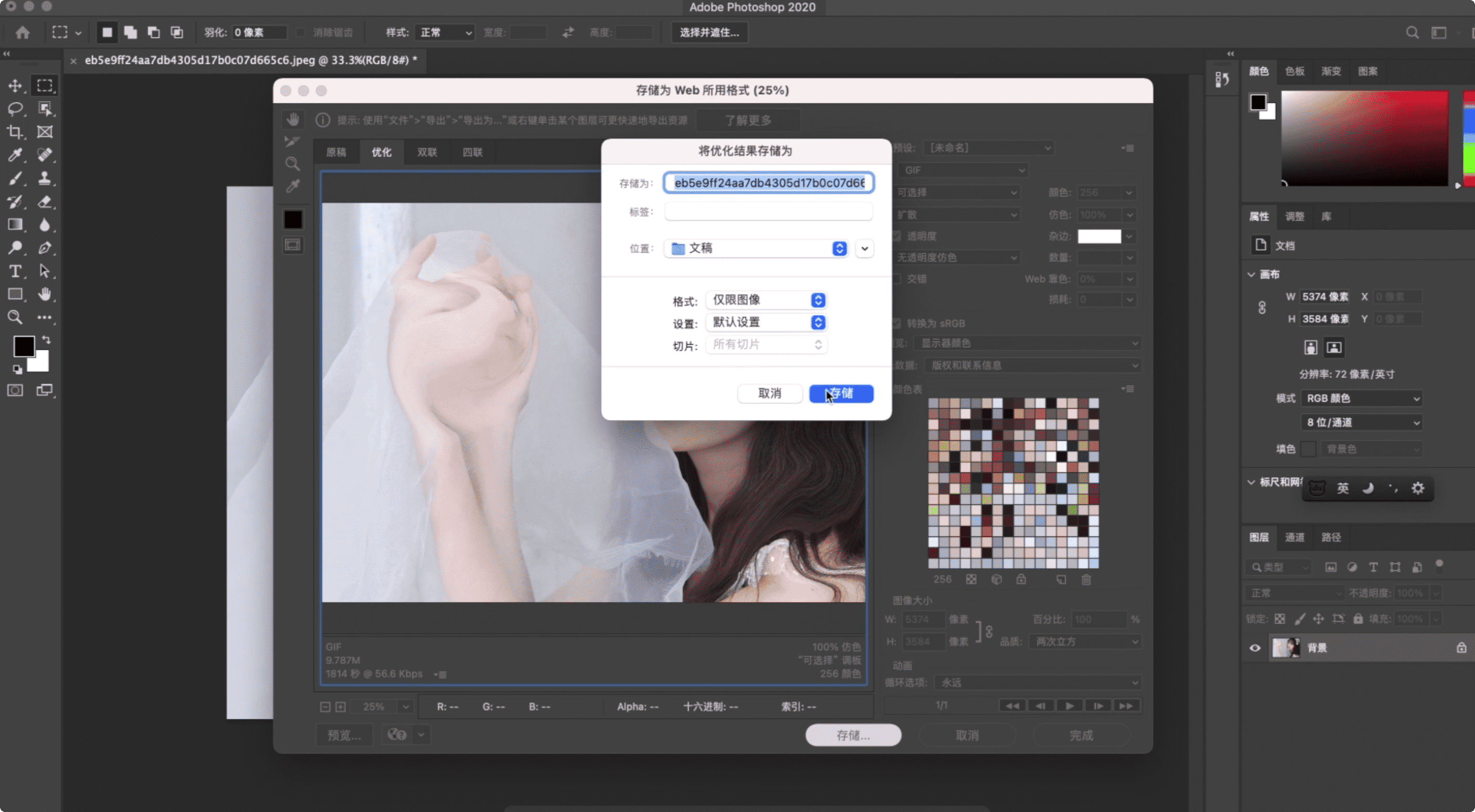

ps 2021 22.3.1 M1芯片免激活版安装教程
一、确保系统为 macOS 11.3
目前只有 macOS 11.3 及以上系统版本才可以安装 2021 版本,你可以在左上角,点击苹果图标,选择“关于本机”,查看本机的系统版本。
如果版本不够新,点击“软件更新”更新到最新即可。
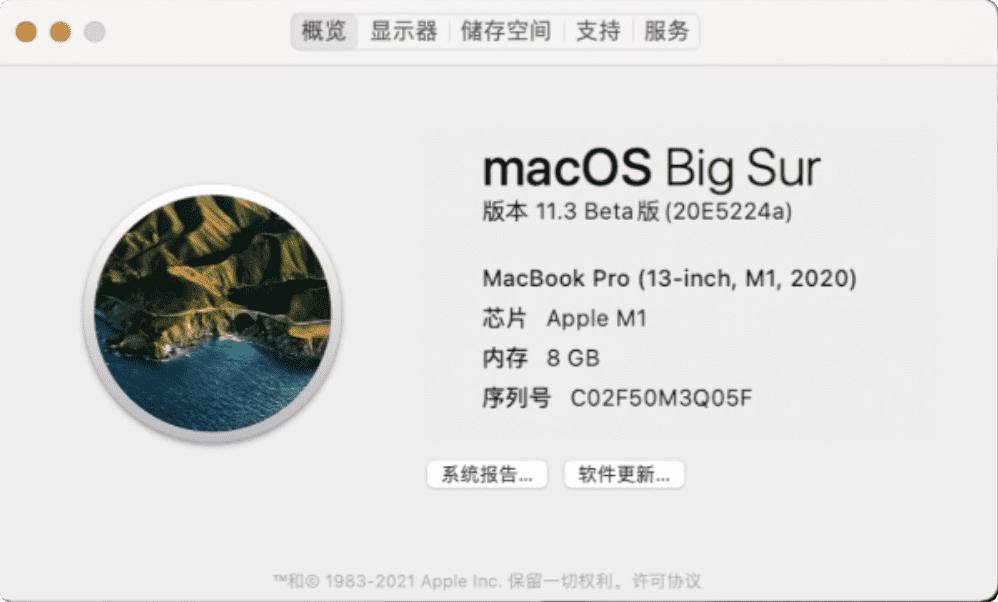
二、下载对应ps安装程序
photoshop 2021 22.3.0.49 版本下载地址:
https://macbox.app/a/photoshop-2021-for-mac
在百度网盘中,选择
Adobe_Photoshop_2021_22.3.0.49_ACR13.2_SP_20210320.dmg 文件进行下载
三、安装
在安装文件中,查看“安装说明”进行安装。
第一次启动的时候打开“访达”-“应用程序”-“Adobe Photoshop 2021文件夹”-“Adobe Photoshop 2021“
在ps图标上右键,选择”显示简介”-“勾选使用Rosetta打开”。可参考教程:https://www.macappbox.com/a/747.html
首次打开会卡在启动界面,用App Cleaner & Uninstaller卸载掉Core Syn后可以正常启动,启动时会提示修复Core Syn,直接跳过就可以了。
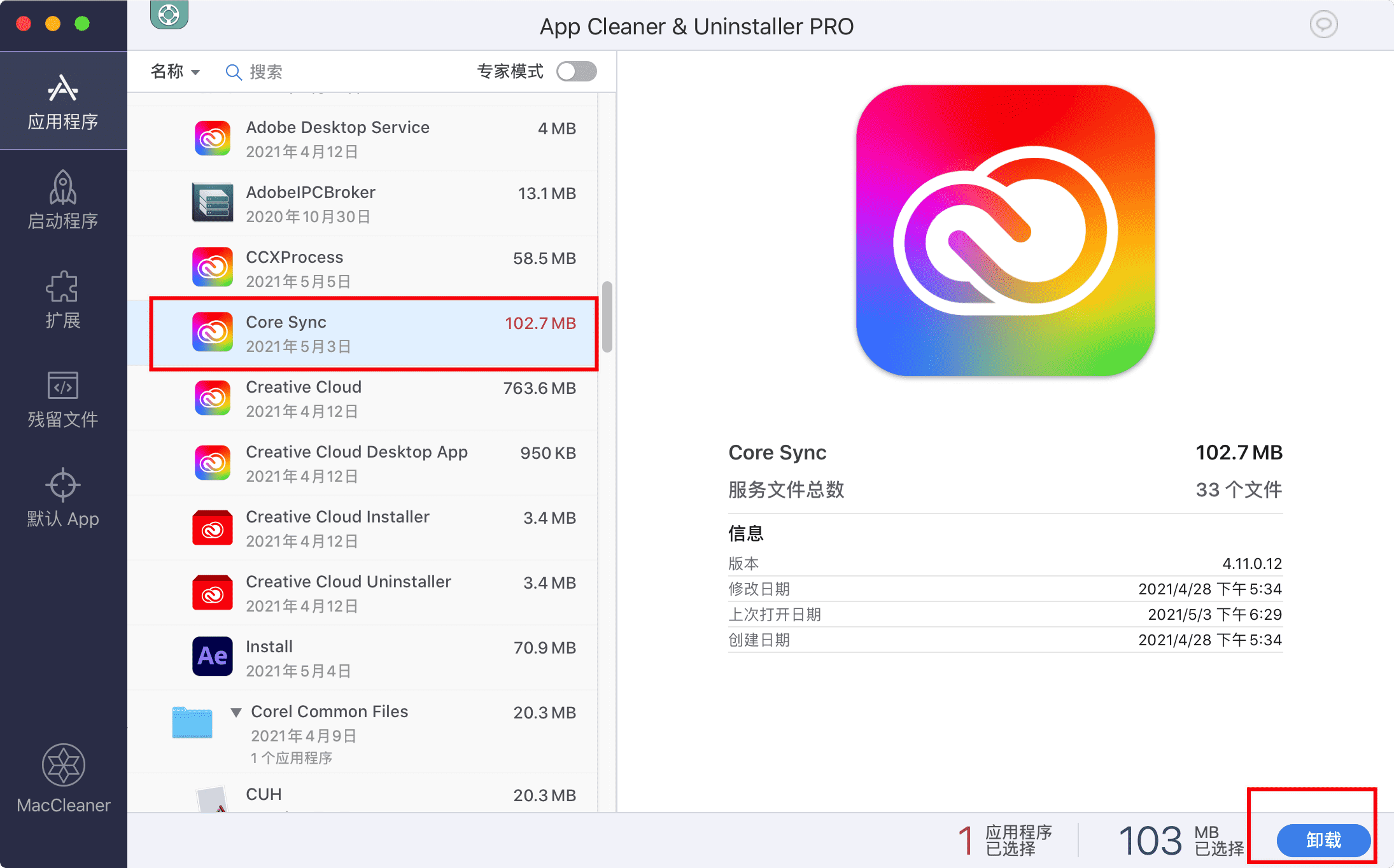
相关软件
-

Photoshop 2024
专业图像处理和图片设计
25.9.1 M芯片
-

Adobe Illustrator 2024
Adobe 矢量图形设计工具
28.4.1 M芯片
-

Adobe Photoshop 2023
行业最佳图像处理软件
24.4.1 M芯片
-

金铲铲之战
腾讯卡牌手游
1.7.19 M芯片
-

GIMP
开源图像处理软件
2.10.38 M芯片
-

Adobe Audition 2024
专业的音频编辑和制作软件
24.2 M芯片
-
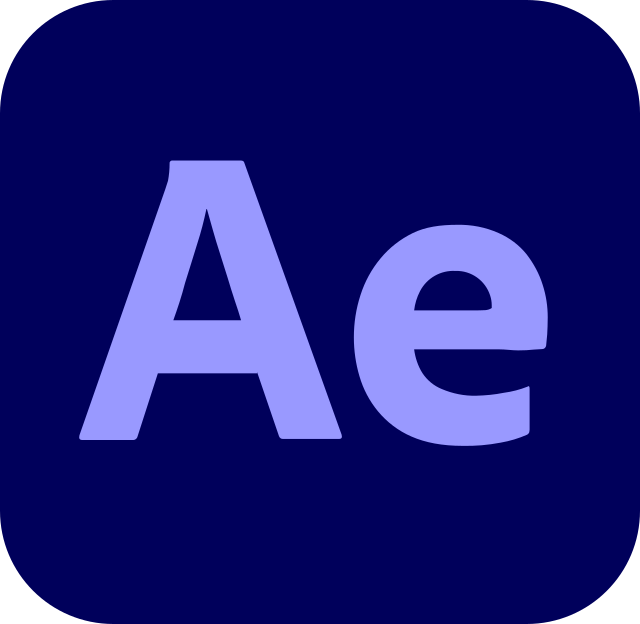
After Effects 2024
专业的视频特效和动画制作
24.3 M芯片
-

Adobe Premiere Pro 2024
adobe视频编辑
24.3 M芯片
-
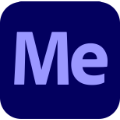
Adobe Media Encoder 2024
视频编码和格式转换
24.3 M芯片
-
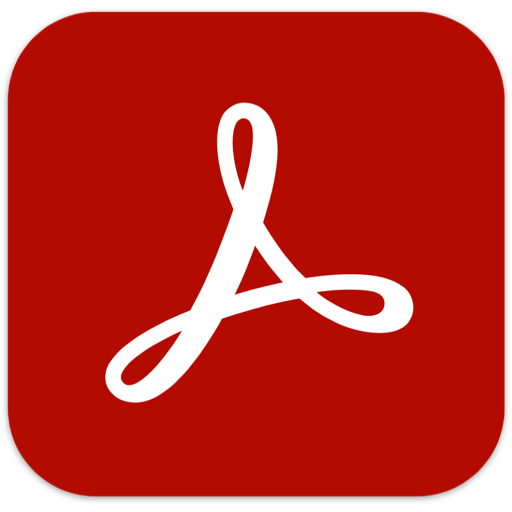
Acrobat Reader
PDF查看签名
2400120615 M芯片
最新软件
-

Dynamic Wallpaper
macOS 上的动态壁纸引擎
19.0 M芯片
-

Photoshop 2024
专业图像处理和图片设计
25.9.1 M芯片
-

Maccy
macOS剪贴板增强效率工具
2.0.0.beta.2 M芯片
-

Sketch
轻量易用的矢量设计工具
100.3 M芯片
-

Typora
热门的文档写作软件
1.9.4 M芯片
-

ON1 NoNoise AI 2024
摄影降噪软件
v18.5.1.15726 M芯片
-

ON1 Effects 2024
照片调色软件
18.5.1.15726 M芯片
-

ON1 Photo RAW 2024
摄影调色照片编辑
18.5.1.15726 M芯片
-
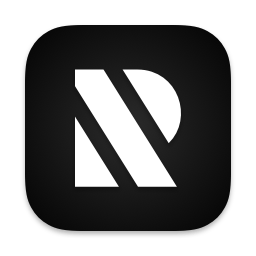
RightFont
字体管理工具
8.8 M芯片
-
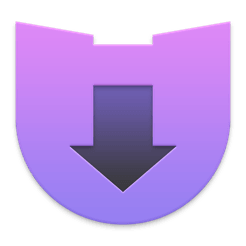
Downie
mac视频下载工具
4.7.23 M芯片
推荐软件
-

Office 2021
最新Office for mac
16.86 M芯片
-

Adobe Illustrator 2024
Adobe 矢量图形设计工具
28.4.1 M芯片
-

Adobe Photoshop 2023
行业最佳图像处理软件
24.4.1 M芯片
-

Pixelmator Pro
mac专业图像编辑
3.6.5 M芯片
-

App Cleaner 8
mac软件卸载软件
8.3.1 M芯片
-

Final Cut Pro
专业视频剪辑软件
10.8.0 M芯片
-

The Unarchiver
免费解压缩工具
4.3.8 M芯片
-

原神
原神 mac版下载
4.8 M芯片
-

DaVinci Resolve Studio 达芬奇
视频调色剪辑
18.6.6 M芯片
-

AutoCAD 2024
经典CAD制图软件
24.3.61.182 M芯片

